快速在 Excel 中複製多個選定區域
Kutools for Excel
為 Excel 增添 300 多種
強大功能
有時候,您需要在工作表中複製多個區域並將它們貼到新的工作表中。但是當您選擇多個區域並嘅圖複製時,會彈出一個錯誤訊息:該命令無法用於多個選定區域。使用 Kutools for Excel 的 「多區域複製」功能,您可以輕鬆一次複製多個選定區域。
- 複製多個區域並貼上所有內容
- 複製多個區域並僅貼上公式
- 複製多個區域並僅貼上值
- 複製多個區域並僅貼上格式
- 複製多個區域並僅貼上顯示值
- 複製多個區域並僅貼上公式和數字格式
- 複製多個區域並僅貼上值和數字格式
- 複製多個區域並僅貼上批註
- 複製包括行高
- 複製包括列寬
- 不複製隱藏的行或列
「多區域複製」功能的工作方式:
使用方法:
1. 按住 CTRL 鍵選擇您需要的多個區域。請參見截圖: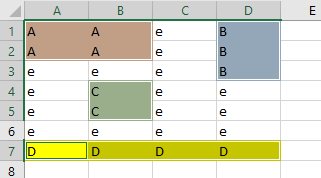
2. 點擊 Kutools > 多區域複製 啟用此功能。
3. 在「多區域複製」對話框中,指定「選擇性粘貼 」部分中的貼上選項,然後點擊確定。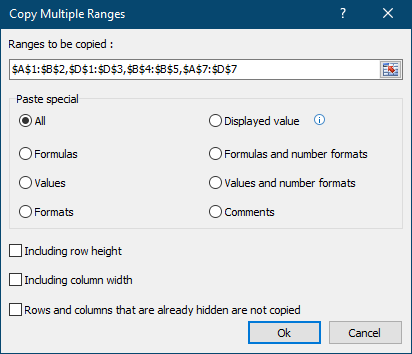
4. 請指定一個單元格以開始貼上所選區域,如下方截圖所示。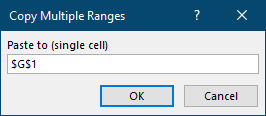
5. 點擊 確定以貼上所選的多個區域。
注意:
1. 此操作支持撤銷(Ctrl + Z)。
2. 您可以將多個區域複製並貼上到當前工作表中,也可以貼到另一個新工作表中。
3. 您可以複製所選區域的行高和列寬。
4. 此功能支持不複製隱藏的行或列。
示範:從工作表中複製並貼上多個選定區域
推薦的生產力工具
Office Tab:在 Microsoft Office 中使用便捷的標籤,就像 Chrome、Firefox 和新的 Edge 瀏覽器一樣。透過標籤輕鬆切換文件 — 不再有凌亂的視窗。了解更多...
Kutools for Outlook:Kutools for Outlook 提供 100 多種強大的功能,適用於 Microsoft Outlook 2010–2024(及更高版本)以及 Microsoft 365,幫助您簡化電子郵件管理並提高生產力。了解更多...
Kutools for Excel
Kutools for Excel 提供 300 多種進階功能,協助您在 Excel 2010 – 2024 和 Microsoft 365 中簡化工作流程。上述功能只是眾多省時工具中的一個。

